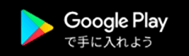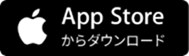「AQUOS TVリモコン」は、ネット対応のシャープ製テレビとスマートフォンを同じ無線LAN(Wi-Fi)に接続することで、テレビのリモコンとして使用できるアプリです。詳しくはこちら。
1.対応機種
(2025年9月現在)
【テレビ】
| ライン | 形名(Google TV) |
|---|---|
| HS1 |
|
| HQ1 |
|
| HQ2 |
|
| HP1 |
|
| HP2 |
|
| HV1 |
|
| HN2 |
|
| GS1 |
|
| GQ1 |
|
| GQ2 |
|
| GQ3 |
|
| GP1 |
|
| GP2 |
|
| GN1 |
|
| GN2 |
|
| FS1 |
|
| FQ1 |
|
| FN1 |
|
| FN2 |
|
| FL1 |
|
| EP1 |
|
| ES1 |
|
| EQ1 |
|
| EQ2 |
|
| EU1 |
|
| EN1 |
|
| EN2 |
|
| EL1 |
|
| EJ1 |
|
| ライン | 形名(Android TV) |
| DX1 |
|
| DP1 |
|
| DW1 |
|
| DS1 |
|
| DQ1 |
|
| DQ2 |
|
| DN1 |
|
| DN2 |
|
| DL1 |
|
| DJ1 |
|
| CX1 |
|
| CQ1 |
|
| CN1 |
|
| CL1 |
|
| BW1 |
|
| BN1 |
|
| BL1 |
|
| BJ1 |
|
| AX1 |
|
| AW1 |
|
| AJ1 |
|
| AU1 |
|
| AM1 |
|
| AN1 |
|
| AL1 |
|
| US5 |
|
| UH5 |
|
| ライン | 形名(Google TV / Android TV以外) |
| AK1 |
|
| AKL |
|
| US4 |
|
| W5 |
|
| US45 |
|
| BH35 |
|
| U45 |
|
| BK40 |
|
| HW35 |
|
| XD45 |
|
| US40 |
|
| U40 |
|
| W35 |
|
| BW30 |
|
| BH30 |
|
| XG35 |
|
| XD35 |
|
| W30 |
|
| R30 |
|
| W25 |
|
| XU30 |
|
| US30 |
|
| U30 |
|
| W20 |
|
| XL20 |
|
| US20 |
|
| U20 |
|
| UD20 |
|
| W10 |
|
| J10 |
|
| HW10 |
|
| BH11 |
|
| XL10 |
|
| Z9 |
|
| V8 |
|
| G9 |
|
| UD1 |
|
| XL9 |
|
| GL7 |
|
| G7 |
|
| W9 |
|
| J9 |
|
| W7 |
|
| X5 |
|
| L5 |
|
| F5 |
|
| F3 |
|
| V7 |
|
【スマートフォン】
スマートフォンは、以下のOSに対応しています。
- Android6.0 以上
- iOS15.0 以上
2.「AQUOS TVリモコン」アプリを使うための事前準備
① ネットワークの設定
(1)テレビをスマートフォンと同じ無線LAN(Wi-Fi)に接続する。
詳しくは、テレビの取扱説明書をご確認ください。
② スマートフォンに「AQUOS TVリモコン」アプリをインストールする
③-1 テレビの設定(Google TVの場合)
あらかじめ、テレビのソフトウェアが最新版かご確認ください。
テレビのソフトウェアバージョンの確認方法、最新版への更新方法など、詳しくはこちら
「リモート操作設定」をする
リモート操作設定を、「オン」にする。
(1)ホーム画面を表示し、上下左右カーソルボタンで画面右端の丸いアイコンを選び、決定ボタンを押す。
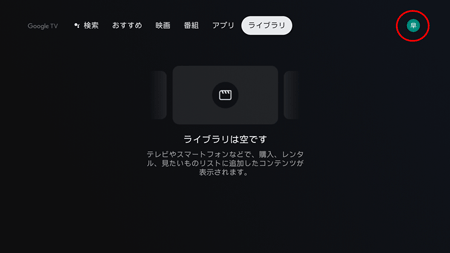
(2)上下カーソルボタンで「設定」を選び、決定ボタンを押す。
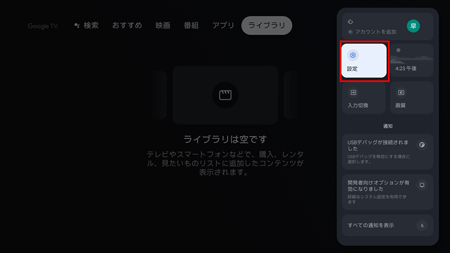
(3)上下カーソルボタンで「ネットワークとインターネット」を選び、決定ボタンを押す。
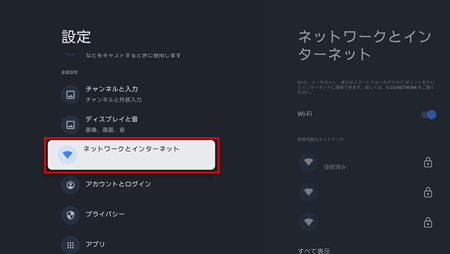
(4)上下カーソルボタンで「リモート操作(IPコントロ―ル)」を選び、決定ボタンを押しオンにする。
 リモート操作(IPコントロ―ル): オン
リモート操作(IPコントロ―ル): オン リモート操作(IPコントロ―ル): オフ
リモート操作(IPコントロ―ル): オフ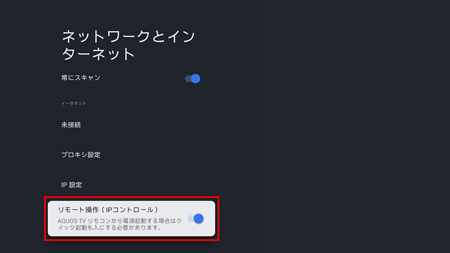
「クイック起動」設定をする【HS1/HQ1/HQ2/HP1/HP2/HV1/HN2ラインをお使いの場合はこちら】
クイック起動を「入」にする。
(1)ホーム画面を表示し、上下左右カーソルボタンで画面右端の丸いアイコンを選び、決定ボタンを押す。
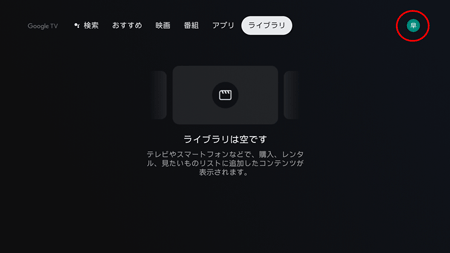
(2)上下カーソルボタンで「設定」を選び、決定ボタンを押す。
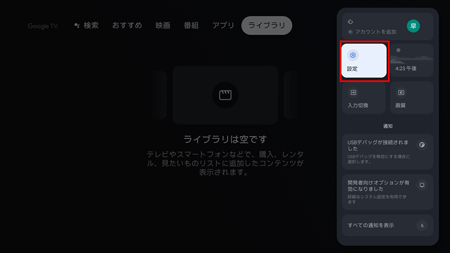
(3)上下カーソルボタンで「システム」を選び、決定ボタンを押す。
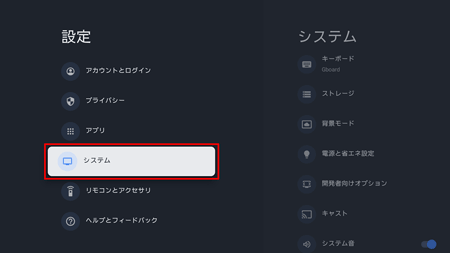
(4)上下カーソルボタンで「電源と省エネ設定」または「電源と節電設定」を選び、決定ボタンを押す。
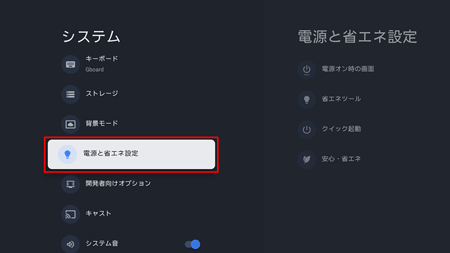
(5)上下カーソルボタンで「クイック起動」を選び、決定ボタンを押す。
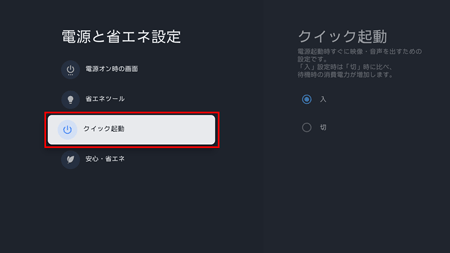
(6)上下カーソルボタンで「入」を選び、決定ボタンを押す。
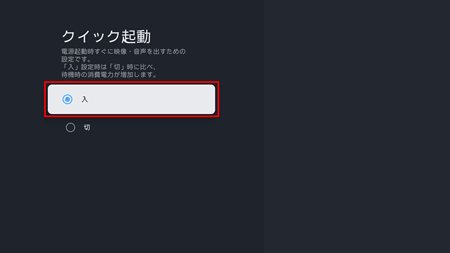
電源オフ時のエネルギーモードを設定する
(1)リモコンのツールボタンを押し、上下カーソルボタンで「基本設定」を選び、決定ボタンを押す。
(2)上下カーソルボタンで「システム」を選び、決定ボタンを押す。
(3)上下カーソルボタンで「電源と節電設定」を選び、決定ボタンを押す。
(4)上下カーソルボタンで「電源オフ時のエネルギーモード」を選び、決定ボタンを押す。
(5)上下カーソルボタンで「操作優先」を選び、決定ボタンを押す。
③-2 テレビの設定(Android TVの場合)
あらかじめ、テレビのソフトウェアが最新版かご確認ください。
テレビのソフトウェアバージョンの確認方法、最新版への更新方法など、詳しくはこちら
「リモート操作設定」をする
リモート操作設定を、「オン」にする。
(1)ホーム画面を表示し、上下左右カーソルボタンで「設定」を選び、決定ボタンを押す。
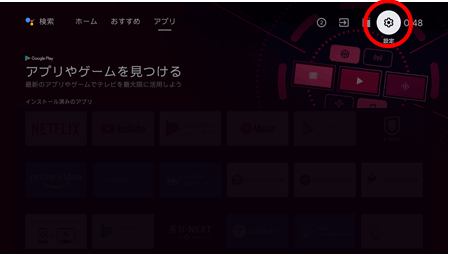
(2)上下カーソルボタンで「通信(インターネット)設定」を選び、決定ボタンを押す。
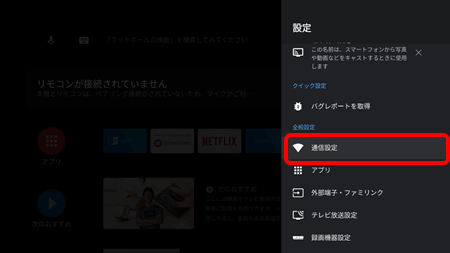
(3)上下カーソルボタンで「リモート操作(IPコントロ―ル)」または「AQUOSコネクト」を選び、決定ボタンを押しオンにする。お使いのテレビによって、名称が異なります。
 リモート操作(IPコントロ―ル): オン
リモート操作(IPコントロ―ル): オン リモート操作(IPコントロ―ル): オフ
リモート操作(IPコントロ―ル): オフ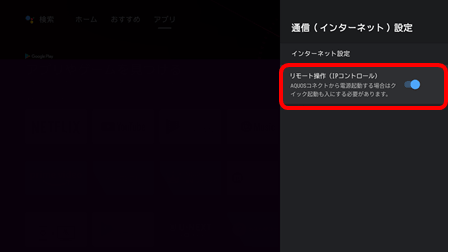
または、
 AQUOS コネクト:オン
AQUOS コネクト:オン AQUOS コネクト:オフ
AQUOS コネクト:オフ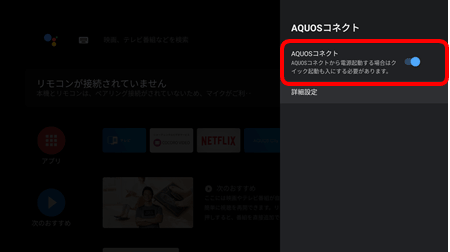
「クイック起動」設定をする
クイック起動を「入」にする。
(1)ホーム画面を表示し、上下左右カーソルボタンで「設定」を選び、決定ボタンを押す。
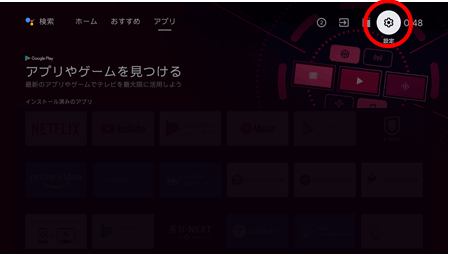
(2)上下カーソルボタンで「テレビ機能設定」を選び、決定ボタンを押す。
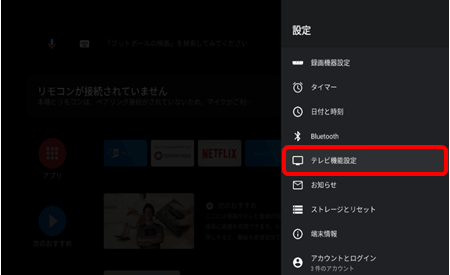
(3)上下カーソルボタンで「クイック起動」を選び、決定ボタンを押す。
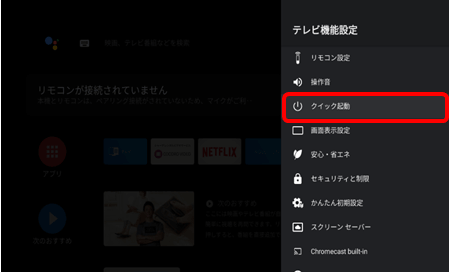
(4)上下カーソルボタンで「入」を選び、決定ボタンを押す。
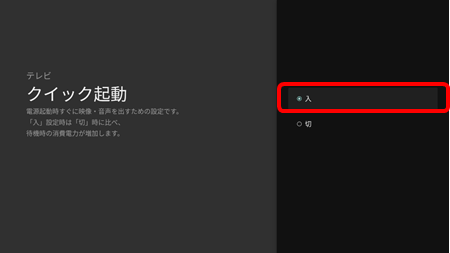
上記の設定が終わったら、3.「AQUOS TVリモコン」アプリに操作するテレビを登録するに進んでください。
③-3 テレビの設定(Google TV / Android TV以外)
テレビが、AndroidTV以外の場合、以下の方法で設定をします。
「AQUOSコネクト(リモート)設定」をして接続
(1)ホーム画面を表示し、上下カーソルボタンで「設定」を選び、決定ボタンを押す。
(2)「視聴準備」ー「通信(インターネット)設定」ー「AQUOSコネクト(リモート)設定」を選び、決定ボタンを押す。
(3)「AQUOSコネクト(リモート)設定」を選び、決定ボタンを押す。
(4)「変更する」を選び、決定ボタンを押す。
(5)「AQUOSコネクトを使用しますか?」と表示されるので、 「する」を選び、決定ボタンを押す。
(6)続けて出てくるクイック起動設定画面で、「する」を選び、決定ボタンを押す。
3.「AQUOS TVリモコン」アプリに操作するテレビを登録する
(1)「AQUOS TVリモコン」アプリを起動し、「アプリを始める」をタップする。
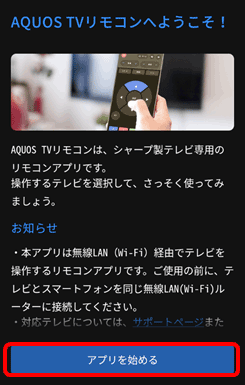
(2)利用規約とプライバシーポリシーを確認の上、ボックスをタップしチェックを入れ「同意して次へ」をタップする。
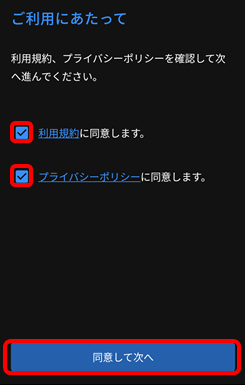
(3)スマートフォンと同じ無線LAN(Wi-Fi)に接続されているテレビの検索が自動で開始されます。
操作したいテレビの端末名または機器名をタップしてください。
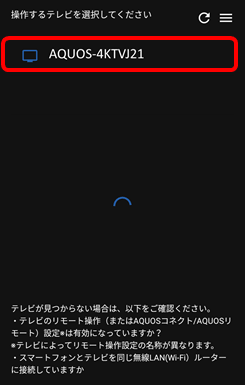
Andoroid TVの場合:テレビの端末名が表示されます。
Android TV以外の場合:テレビの機器名が表示されます。
(4)テレビとの接続が完了すると、リモコン画面に切り換わります。
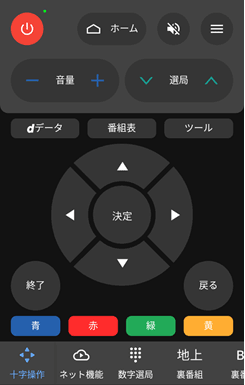
4.「AQUOS TVリモコン」の画面の見かた・操作方法
画面の見かた
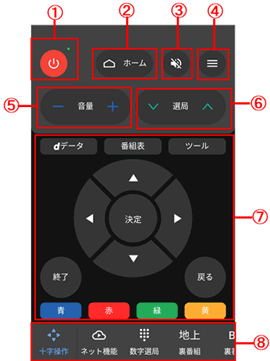
① 電源ボタン
テレビの電源をオン/オフします。
 テレビが電源オンの状態
テレビが電源オンの状態 テレビが電源オフの状態
テレビが電源オフの状態 ② ホームボタン
テレビのホーム画面を表示します。
③ 消音ボタン
テレビの音を消します。
消音中にもう一度押すと、音が出ます。
④ 設定
「AQUOS TVリモコン」の設定画面に切り換わります。
設定項目について、詳しくは、こちら。
⑤ 音量ボタン
テレビの音量を調節します。
⑥ 選局ボタン
テレビのチャンネルを切り換えます。
⑦ 操作画面
⑧ のタブに合わせ、画面が切り換わります。
⑦ のエリアを左右にフリックして切り換えることもできます。
⑧ 操作画面 切換えタブ
タブを左右にスライドさせると操作するタブが選べます。
タブをタップすると、⑦の操作画面が切り換わります。

※ ご利用のテレビによって、表示されるタブの種類やボタンの表示が異なります。
詳しくは、5.機種別対応機能 をご確認ください。
操作画面の種類
※ 画面のイメージや表示されるボタンは、ご利用のスマートフォンや接続するテレビによって異なります。
基本的なリモコン画面
テレビに同梱してるリモコンと同じように、画面に表示されるボタンをタップしてテレビを操作します。
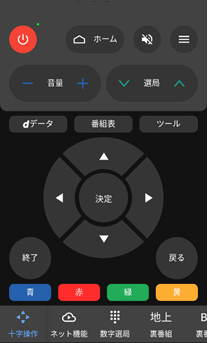
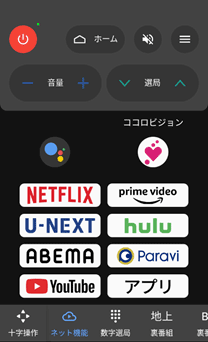
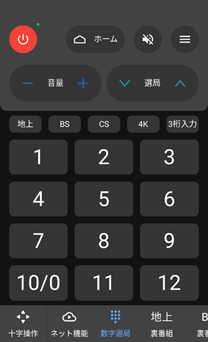
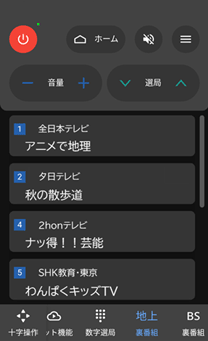
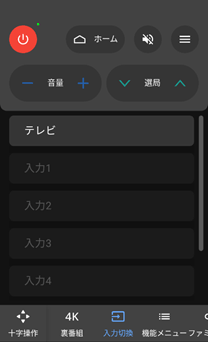
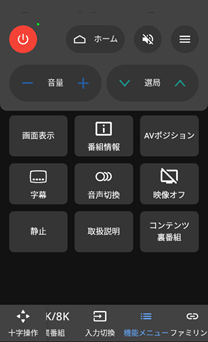
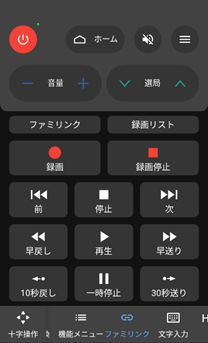
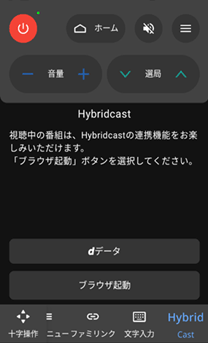
Hybridcastの端末連携に対応しています。
Hybridcastは、放送と通信を連携させたサービスで、インターネットに接続されたテレビから、放送に関する様々な情報を番組と連携してお楽しみいただけます。
例えば、見ている番組と連携した番組サイトや、ニュースの閲覧などができます。
Hybridcast対応番組をお楽しみいただくには、設定画面のHybridcast設定を「オン」にします。
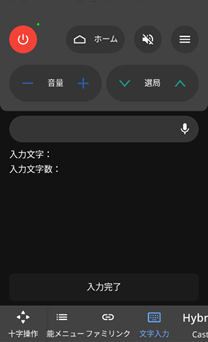
テレビのホーム画面の検索などで、文字入力、音声入力ができます。
テレビ側の文字入力を待機状態にしてから操作してください。
設定画面
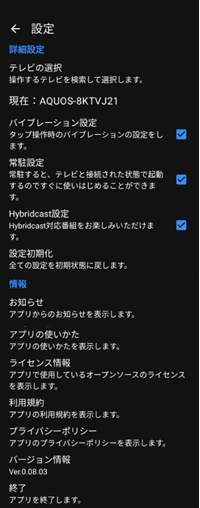
テレビの選択
操作するテレビを登録します。
表示されているテレビとは別のテレビを操作したいときはここから設定してください。
現在:現在接続しているテレビの端末名または機種名が表示されます。
バイブレーション設定
タップ操作時のバイブレーションの設定をします。
 バイブレーション :オン
バイブレーション :オン
 バイブレーション :オフ
バイブレーション :オフ
常駐設定(スマートフォンがAndroidの場合のみ対応)
アプリの常駐設定をします。
常駐をオンにすると、テレビと接続された状態で起動するのですぐに使い始めることができます。
 常駐 :オン
常駐 :オン
 常駐 : オフ
常駐 : オフ
Hybridcast(ハイブリッドキャスト)設定
Hybridcast連携機能の設定をします。
Hybridcast対応番組をお楽しみいただくには、Hybridcastをオンにします。
 Hybridcast :オン
Hybridcast :オン
 Hybridcast : オフ
Hybridcast : オフ
設定初期化
このアプリの全ての設定を初期状態に戻します。
お知らせ
アプリからのお知らせを表示します。
アプリの使いかた
アプリの使いかたを表示します。
よくあるご質問
よくあるご質問を表示します。
ライセンス情報
アプリで使用しているオープンソースのライセンスを表示します。
利用規約
アプリの利用規約を表示します。
プライバシーポリシー
アプリのプライバシーポリシーを表示します。
広告掲載について
情報収集モジュールの利用について表示します。
バージョン情報
アプリのバージョン情報を表示します。
終了
アプリを終了します。
5.機種別対応機能
(2025年9月現在)
○は対応、×は非対応。
△は条件付き対応。表下部の注釈をご確認ください。
| ライン | タブメニュー | |||||||||||
|---|---|---|---|---|---|---|---|---|---|---|---|---|
| 十字操作 | ネット機能 ※1 |
数字選局 ※2 |
地上裏番組 | BS裏番組 | CS裏番組 | 4K/8K裏番組 ※1 |
入力切換 | 機能メニュー | ファミリンク | 文字入力 ※1 |
Hybridcast | |
| HV1 | ○ | ○ | ○ | ○ | ○ | ○ | ○ | ○ | ○ | ○ | ○ | ○ |
| HN2 | ○ | ○ | ○ | ○ | ○ | ○ | ○ | ○ | ○ | ○ | ○ | ○ |
| HS1 | ○ | ○ | ○ | ○ | ○ | ○ | ○ | ○ | ○ | ○ | ○ | ○ |
| HQ1 | ○ | ○ | ○ | ○ | ○ | ○ | ○ | ○ | ○ | ○ | ○ | ○ |
| HQ2 | ○ | ○ | ○ | ○ | ○ | ○ | ○ | ○ | ○ | ○ | ○ | ○ |
| HP1 | ○ | ○ | ○ | ○ | ○ | ○ | ○ | ○ | ○ | ○ | ○ | ○ |
| HP2 | ○ | ○ | ○ | ○ | ○ | ○ | ○ | ○ | ○ | ○ | ○ | ○ |
| GS1 | ○ | ○ | ○ | ○ | ○ | ○ | ○ | ○ | ○ | ○ | ○ | ○ |
| GP1 | ○ | ○ | ○ | ○ | ○ | ○ | ○ | ○ | ○ | ○ | ○ | ○ |
| GP2 | ○ | ○ | ○ | ○ | ○ | ○ | ○ | ○ | ○ | ○ | ○ | ○ |
| GQ1 | ○ | ○ | ○ | ○ | ○ | ○ | ○ | ○ | ○ | ○ | ○ | ○ |
| GQ2 | ○ | ○ | ○ | ○ | ○ | ○ | ○ | ○ | ○ | ○ | ○ | ○ |
| GQ3 | ○ | ○ | ○ | ○ | ○ | ○ | ○ | ○ | ○ | ○ | ○ | ○ |
| GN1 | ○ | ○ | ○ | ○ | ○ | ○ | ○ | ○ | ○ | ○ | ○ | ○ |
| GN2 | ○ | ○ | ○ | ○ | ○ | ○ | ○ | ○ | ○ | ○ | ○ | ○ |
| FS1 | ○ | ○ | ○ | ○ | ○ | ○ | ○ | ○ | ○ | ○ | ○ | ○ |
| FQ1 | ○ | ○ | ○ | ○ | ○ | ○ | ○ | ○ | ○ | ○ | ○ | ○ |
| FN1 | ○ | ○ | ○ | ○ | ○ | ○ | ○ | ○ | ○ | ○ | ○ | ○ |
| FN2 | ○ | ○ | ○ | ○ | ○ | ○ | ○ | ○ | ○ | ○ | ○ | ○ |
| FL1 | ○ | ○ | ○ | ○ | ○ | ○ | ○ | ○ | ○ | ○ | ○ | ○ |
| EP1 | ○ | ○ | ○ | ○ | ○ | ○ | ○ | ○ | ○ | ○ | ○ | ○ |
| ES1 | ○ | ○ | ○ | ○ | ○ | ○ | ○ | ○ | ○ | ○ | ○ | ○ |
| EQ1 | ○ | ○ | ○ | ○ | ○ | ○ | ○ | ○ | ○ | ○ | ○ | ○ |
| EQ2 | ○ | ○ | ○ | ○ | ○ | ○ | ○ | ○ | ○ | ○ | ○ | ○ |
| EU1 | ○ | ○ | ○ | ○ | ○ | ○ | ○ | ○ | ○ | ○ | ○ | ○ |
| EN1 | ○ | ○ | ○ | ○ | ○ | ○ | ○ | ○ | ○ | ○ | ○ | ○ |
| EN2 | ○ | ○ | ○ | ○ | ○ | ○ | ○ | ○ | ○ | ○ | ○ | ○ |
| EL1 | ○ | ○ | ○ | ○ | ○ | ○ | ○ | ○ | ○ | ○ | ○ | ○ |
| EJ1 | ○ | ○ | ○ | ○ | ○ | ○ | ○ | ○ | ○ | ○ | ○ | ○ |
| DX1 | ○ | ○ | ○ | ○ | ○ | ○ | ○ | ○ | ○ | ○ | ○ | ○ |
| DP1 | ○ | ○ | ○ | ○ | ○ | ○ | ○ | ○ | ○ | ○ | ○ | ○ |
| DW1 | ○ | △ | ○ | ○ | ○ | ○ | △ | ○ | ○ | ○ | △ | ○ |
| DS1 | ○ | △ | ○ | ○ | ○ | ○ | △ | ○ | ○ | ○ | △ | ○ |
| DQ1 | ○ | △ | ○ | ○ | ○ | ○ | △ | ○ | ○ | ○ | △ | ○ |
| DQ2 | ○ | △ | ○ | ○ | ○ | ○ | △ | ○ | ○ | ○ | △ | ○ |
| DN1 | ○ | △ | ○ | ○ | ○ | ○ | △ | ○ | ○ | ○ | △ | ○ |
| DN2 | ○ | △ | ○ | ○ | ○ | ○ | △ | ○ | ○ | ○ | △ | ○ |
| DL1 | ○ | △ | ○ | ○ | ○ | ○ | △ | ○ | ○ | ○ | △ | ○ |
| DJ1 | ○ | △ | ○ | ○ | ○ | ○ | △ | ○ | ○ | ○ | △ | ○ |
| CX1 | ○ | △ | ○ | ○ | ○ | ○ | △ | ○ | ○ | ○ | △ | ○ |
| CQ1 | ○ | △ | ○ | ○ | ○ | ○ | △ | ○ | ○ | ○ | △ | ○ |
| CN1 | ○ | △ | ○ | ○ | ○ | ○ | △ | ○ | ○ | ○ | △ | ○ |
| CL1 | ○ | △ | ○ | ○ | ○ | ○ | △ | ○ | ○ | ○ | △ | ○ |
| BW1 | ○ | △ | ○ | ○ | ○ | ○ | △ | ○ | ○ | ○ | △ | ○ |
| BN1 | ○ | △ | ○ | ○ | ○ | ○ | △ | ○ | ○ | ○ | △ | ○ |
| BL1 | ○ | △ | ○ | ○ | ○ | ○ | △ | ○ | ○ | ○ | △ | ○ |
| BJ1 | ○ | △ | ○ | ○ | ○ | ○ | △ | ○ | ○ | ○ | △ | ○ |
| AX1 | ○ | × | ○※3 | ○ | ○ | ○ | × | ○ | ○ | ○ | × | ○ |
| AW1 | ○ | × | ○ | ○ | ○ | ○ | × | ○ | ○ | ○ | × | ○ |
| AJ1 | ○ | × | ○ | ○ | ○ | ○ | × | ○ | ○ | ○ | × | ○ |
| AU1 | ○ | × | ○ | ○ | ○ | ○ | × | ○ | ○ | ○ | × | ○ |
| AM1 | ○ | × | ○ | ○ | ○ | ○ | × | ○ | ○ | ○ | × | ○ |
| AN1 | ○ | × | ○※3 | ○ | ○ | ○ | × | ○ | ○ | ○ | × | ○ |
| AL1 | ○ | × | ○※3 | ○ | ○ | ○ | × | ○ | ○ | ○ | × | ○ |
| US5 | ○ | × | ○ | ○ | ○ | ○ | × | ○ | ○ | ○ | × | ○ |
| UH5 | ○ | × | ○ | ○ | ○ | ○ | × | ○ | ○ | ○ | × | ○ |
| 上記以外 | ○ | × | ○ | ○ | ○ | ○ | × | ○ | ○ | ○ | ○ | ○ |
ソフトウエアアップデートの情報は、別途ご案内いたします。
6.よくあるご質問
- テレビが見つかりません。どうすれば良いですか?
- 以下の項目をご確認ください。
- テレビとスマートフォンが同じ無線LAN(Wi-Fi)に接続されているか。
- テレビのリモート操作(またはAQUOSコネクト/AQUOSリモート)設定※が有効になっているか。
※ テレビによってリモート操作設定の名称が異なります。 - テレビの「クイック起動設定」を「入」にしているか。
・ 「AQUOS TVリモコン」の設定でアプリを「終了」したあと、もう一度アプリを起動してください。・ テレビの電源プラグをコンセントから抜き、約1分後に再度差し込んで、電源を入れてください。・ Wi-Fiルーターのネットワーク分離機能をお使いの場合は、スマートフォンとテレビを同じSSIDに接続してください。 - テレビが電源オフの状態からリモコンアプリで電源オンができません。
- 以下の項目をご確認ください。
- テレビの「クイック起動」を「入」または「する」に設定しているか。
- テレビとの接続に時間がかかります。すぐに接続できませんか?
- お使いのスマートフォンがAndroidの場合、「AQUOS TVリモコン」の設定の「常駐設定」をオンにすると、テレビと接続された状態で起動するので、すぐに使い始めることができます。
- 一度接続したテレビとは別のテレビを操作するにはどうすれば良いですか?
- 「AQUOS TVリモコン」の設定の「テレビの選択」で操作したいテレビを選んでください。
- 「AQUOS TVリモコン」は、赤外線方式ではないのですか?
- 赤外線リモコンではありません。テレビとスマートフォンを無線LAN(Wi-Fi)で接続するため、操作するテレビの選択が必要になります。また、赤外線リモコンとは異なり、スマートフォンをテレビに向けなくても操作できます。
- 「4K対応テレビ」または「8K対応テレビ」を接続しましたが、「数字選局」画面の4K/8Kボタンや、「裏番組選局」の4K/8Kタブが表示されません。
- 「4K対応テレビ」または「8K対応テレビ」(4K/8K放送のチューナーが内蔵されていないテレビ)では、4K/8Kボタン、タブは表示されません。
- バイブレーション設定をオンにしましたが、バイブレーションが機能しません。
- Android OS13.0以降の端末をご利用の場合は、端末側の触覚フィードバックをONまたは最小値以外に設定してください。
7.ご注意
- すべての機器での正常な動作を保証するものではありません。
- アプリは予告なく変更・停止・終了する場合があります。
- テレビ本体の仕様により、機能ボタンが動作しない場合があります。
- スマートフォンごとに画面サイズが異なるため、画面が拡大や縮小する場合や、ボタンの表示位置がずれる場合があります。